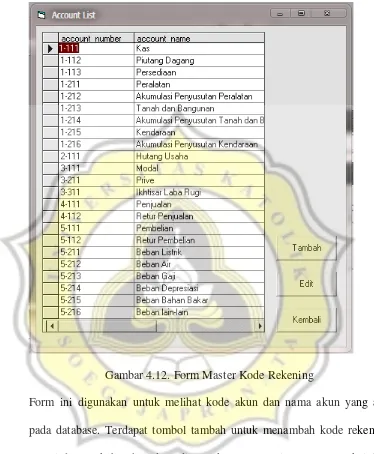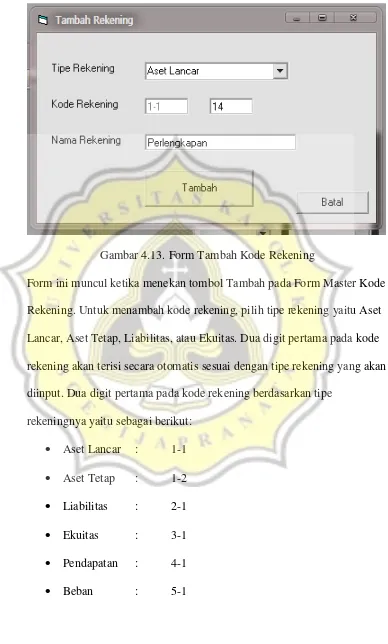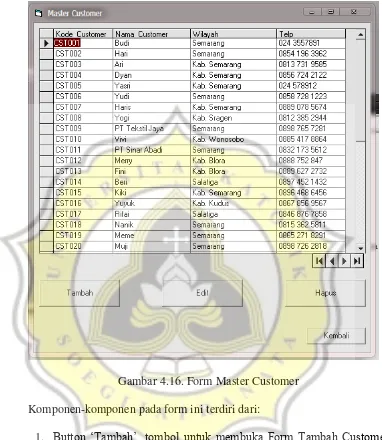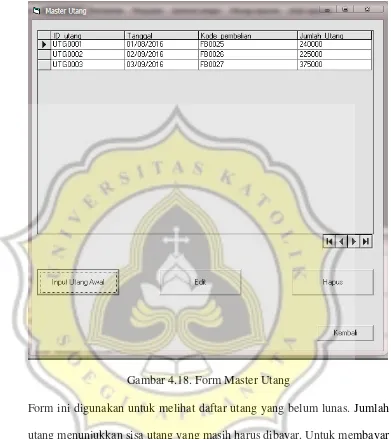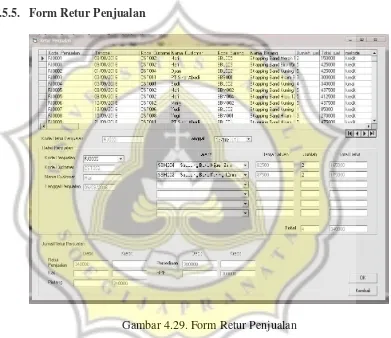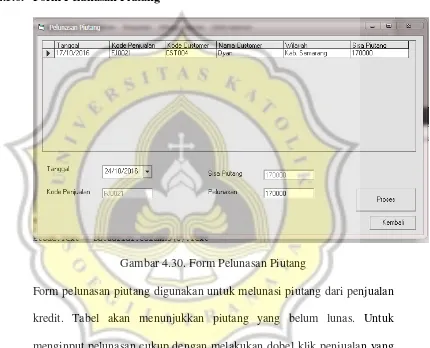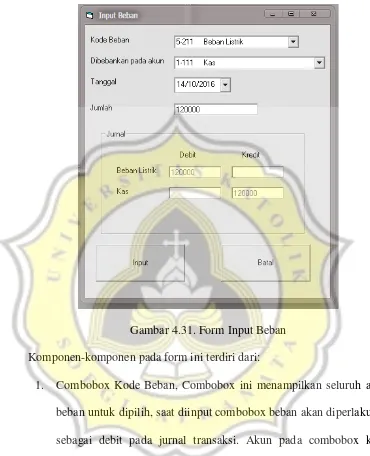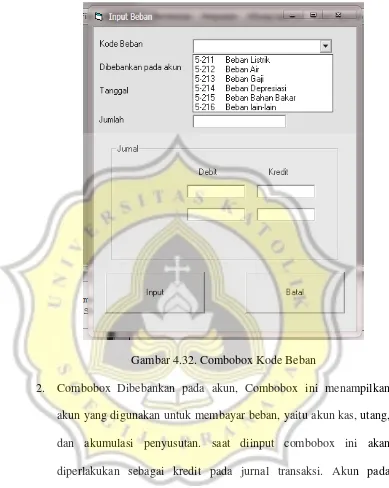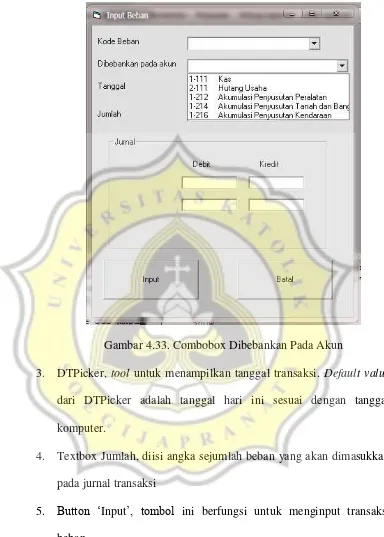4.1. Identifikasi Permasalahan
Identifikasi permasalahan dilakukan dengan melakukan wawancara
secara langsung dengan Owner UD Sanjaya Utama untuk mengkaji
permasalahan yang ada di UD Sanjaya Utama selama ini. Permasalahan
utama adalah tidak adanya sistem informasi akuntansi yang sistematis,
praktis dan akurat di perusahaan.
Berdasarkan permasalahan yang ada pada UD Sanjaya Utama,
diperoleh solusi yaitu membuat sistem informasi yang sistematis, praktis,
dan akurat sehingga dapat menghasilkan informasi yang relevan. Informasi
inilah yang akan menjadi output dari sistem yang akan dirancang.
Informasi tersebut dihasilkan dalam bentuk laporan-laporan antara lain:
No Output Informasi
1 Neraca Aktiva dan Pasiva
2 Laporan Laba-Rugi Laba/Rugi Kotor, Total HPP, Total
Beban, Laba/Rugi Bersih
3 Laporan Arus Kas Aliran Kas dari Aktivitas Operasi,
Aliran Kas dari Aktivitas Investasi,
Aliran Kas dari Aktivitas Pendanaan
4 Laporan Perubahan
Ekuitas
Modal, Prive, Ikhtisar Laba Rugi
6 Laporan Piutang Piutang per Customer
Tabel 4.1. Tabel Identifikasi Kebutuhan Informasi
4.2. Identifikasi Kebutuhan Sistem yang Diusulkan
Kebutuhan Sistem meliputi identifikasi perangkat keras (Hardware),
identifikasi perangkat lunak (Software), dan identifikasi sumber daya
manusia (Brainware).
4.2.1. Identifikasi Perangkat Keras (Hardware)
Perangkat keras pada pembuatan Sistem Informasi Akuntansi pada
UD Sanjaya Utama adalah 1 unit PC (Personal Computer).
4.2.2. Identifikasi Perangkat Lunak (Software)
Agar perangkat keras dapat menjalankan fungsinya, maka
diperlukan perangkat lunak. Perangkat lunak yang digunakan
sebagai berikut:
1. Sistem Operasi (OS) Microsoft Windows XP 32 bit.
2. Bahasa Pemrograman menggunakan Visual Basic.
3. Database menggunakan XAMPP MySQL.
4.2.3. Identifikasi Sumber Daya Manusia (Brainware)
Sumber daya manusia merupakan orang yang mengoperasikan
software, dalam hal ini yang menjadi sumber daya manusia adalah
4.3. Struktur Menu
Struktur Menu pada program dibuat untuk memenuhi seluruh kebutuhan
akuntansi yang diperlukan oleh UD Sanjaya Utama. Program ini
mengedepankan kemudahan dalam penggunaan serta kesederhanaan
dalam desain.
4.3.1. Desain Form Login
Gambar 4.1. Form Login
Pada login screen ini pengguna akan diminta memasukkan username dan
password untuk masuk ke menu utama. Apabila username atau password
yang dimasukkan tidak sesuai maka akan muncul tampilan yang
Gambar 4.2. Tampilan Jendela Gagal Login
4.3.2. Desain Form Main Menu
Gambar 4.3. Tampilan Jendela Main Menu
Pada menu utama terdapat berbagai pilihan yaitu File, Master Data, Input
Data, Pembelian, Penjualan, Hitung Laporan dan Lihat Laporan.
Gambar 4.4. Menu File
Pada menu File terdapat pilihan Exit yang digunakan untuk keluar
dari program.
2. Master Data
Gambar 4.5. Menu Master Data
Pada menu Master Data terdapat pilihan untuk melihat, menambah,
Gambar 4.6. Menu Pembelian
Menu ini digunakan untuk mencatat pembelian barang, retur
pembelian, dan melunasi utang dagang.
4. Penjualan
Gambar 4.7. Menu Penjualan
Menu ini digunakan untuk mencatat penjualan, retur penjualan, dan
5. General Ledger
Gambar 4.8 Menu General Ledger
Pada menu General Ledger terdapat pilihan untuk melakukan input
neraca awal, input beban, input jurnal umum, dan memproses jurnal
penutup. Menu ini digunakan terutama untuk menambahkan
informasi pada database.
Menu ini digunakan untuk menghitung laporan-laporan seperti
laporan neraca, laporan laba-rugi, laporan arus kas, laporan perubahan
ekuitas sebelum dibuka melalui menu Lihat Laporan.
7. Lihat Laporan
Gambar 4.10. Menu Lihat Laporan
Menu ini digunakan untuk melihat laporan-laporan seperti laporan neraca,
laporan laba-rugi, laporan arus kas, laporan perubahan ekuitas yang telah
dihitung melalui menu Hitung Laporan. Selain itu pada menu ini juga
terdapat laporan penjualan, laporan pembelian, laporan piutang, dan
4.4. Setup Awal
Setup Awal merupakan persiapan awal yang harus diisi atau dilakukan
sebelum program dapat digunakan untuk aktivitas operasi sehari-hari.
Setup awal dilakukan dengan mengisi Data Master seperti Master
Username, Master Kode Rekening, Master Persediaan Awal, Master
Customer, dan Input Neraca Awal.
4.4.1. Form Master Username
Gambar 4.11. Form Master Username
4.4.2. Form Master Kode Rekening
Gambar 4.12. Form Master Kode Rekening
Form ini digunakan untuk melihat kode akun dan nama akun yang ada
pada database. Terdapat tombol tambah untuk menambah kode rekening
sesuai dengan kebutuhan dan edit untuk menggganti atau mengoreksi data
Gambar 4.13. Form Tambah Kode Rekening
Form ini muncul ketika menekan tombol Tambah pada Form Master Kode
Rekening. Untuk menambah kode rekening, pilih tipe rekening yaitu Aset
Lancar, Aset Tetap, Liabilitas, atau Ekuitas. Dua digit pertama pada kode
rekening akan terisi secara otomatis sesuai dengan tipe rekening yang akan
diinput. Dua digit pertama pada kode rekening berdasarkan tipe
Apabila kode rekening yang akan diinput sudah ada di dalam database,
maka proses input kode rekening akan ditolak.
4.4.3. Form Master Persediaan
Gambar 4.14. Form Master Persediaan
Form ini digunakan untuk melihat jumlah persediaan yang ada di gudang.
Harga Beli menunjukkan harga beli satuan per barang dan stock
menunjukkan kuantitas barang yang tersedia. Setup awal pada persediaan
dapat dilakukan dengan menekan tombol Input Persediaan Awal. Setelah
Gambar 4.15. Form Input Persediaan Awal
Form ini berfungsi untuk menginput persediaan awal sebelum program
digunakan untuk aktivitas sehari-hari. Untuk menginput persediaan di
luar persediaan awal, digunakan form pembelian. Komponen pada form
ini terdiri dari:
1.1. Kode Barang: Textbox ini dapat diisi maksimal 6 karakter.
1.2. Nama Barang: Diisi sesuai nama barang.
1.3. Stock: Textbox ini hanya dapat diisi dengan angka. Diisi
dengan jumlah stock barang di gudang.
1.4. Harga Beli Satuan: Textbox ini hanya dapat diisi dengan angka.
Diisi dengan harga beli satuan barang.
1.5. Tombol Tambah: Untuk memasukkan data baru ke database
Penjelasan Kode Barang:
- SB merupakan produk utama yang diperdagangkan oleh UD Sanjaya
utama, yaitu Strapping Band
Digit ketiga pada kode SB mencerminkan ukuran produk yaitu
L, M dan S.
L merupakan kode untuk strapping band 15mm
M merupakan kode untuk strapping band 12mm
S merupakan kode untuk strapping Band 9mm.
Tiga digit terakhir yaitu angka 001 sampai dengan 005
001 merupakan kode untuk warna hitam
002 merupakan kode untuk warna kuning
003 merupakan kode untuk warna biru
004 merupakan kode untuk warna hijau
005 merupakan kode untuk warna merah
- SP merupakan produk sampingan yaitu lakban (Selotip).
Kode SP diikuti dengan empat digit angka
001 merupakan kode untuk warna hitam
002 merupakan kode untuk warna coklat
4.4.4. Form Master Customer
Gambar 4.16. Form Master Customer
Komponen-komponen pada form ini terdiri dari:
1. Button ‘Tambah’, tombol untuk membuka Form Tambah Customer
yang berfungsi untuk memasukkan item baru ke dalam tabel
Gambar 4.17. Form Tambah Customer
1.1. Kode Customer: Textbox ini terisi secara otomatis.
1.2. Nama Customer: Diisi sesuai nama customer.
1.3. Wilayah: Pilih wilayah sesuai kota/kabupaten customer.
1.4. No Telp: Diisi dengan nomor telepon customer. Hanya dapat
diisi dengan angka.
1.5. Tombol Tambah: Untuk memasukkan data baru ke database
1.6. Tombol Batal: Untuk membatalkan penambahan customer
baru.
2. Button ‘Edit’, tombol ini berfungsi untuk mengubah data yang ada
pada tabel customer.
4.4.5. Form Master Utang
Gambar 4.18. Form Master Utang
Form ini digunakan untuk melihat daftar utang yang belum lunas. Jumlah
utang menunjukkan sisa utang yang masih harus dibayar. Untuk membayar
utang dilakukan pada Form Pelunasan Utang pada Menu Pembelian. Setup
awal pada utang dapat dilakukan dengan menekan tombol Input Utang
Gambar 4.19. Form Input Utang Awal
Form ini digunakan untuk menginput utang awal sebelum program
digunakan untuk aktivitas sehari-hari. ID Utang akan terisi secara otomatis
urut dengan ID Utang yang ada pada tabel. Tanggal utang diisi sesuai
dengan tanggal pembelian barang. Kode Pembelian diisi dengan kode
pembelian dari tabel pembelian dan Jumlah Utang diisi sesuai dengan
4.4.6. Form Master Piutang
Gambar 4.20. Form Master Piutang
Form ini digunakan untuk melihat daftar piutang yang belum lunas.
Jumlah piutang menunjukkan sisa piutang yang masih belum dilunasi
customer. Apabila customer melakukan pelunasan piutang, input
dilakukan pada Form Pelunasan Piutang pada Menu Penjualan. Setup awal
pada piutang dapat dilakukan dengan menekan tombol Input Piutang Awal.
Gambar 4.21. Form Input Piutang Awal
Form ini digunakan untuk menginput piutang awal sebelum program
digunakan untuk aktivitas sehari-hari. ID Piutang akan terisi secara
otomatis urut dengan ID Piutang yang ada pada tabel. Tanggal piutang
diisi sesuai dengan tanggal penjualan barang. Kode Penjualan dan Kode
Customer diisi dengan kode penjualan dan kode customer dari tabel
4.4.7. Form Input Neraca Awal
Gambar 4.22. Form Input Neraca Awal
Form ini digunakan untuk memasukkan jumlah awal pada neraca agar
angka pada neraca tidak kosong. Untuk menginput neraca awal, akun
Persediaan, Piutang Dagang, dan Utang Dagang akan terisi secara otomatis
sesuai dengan data Master Persediaan, Master Utang, dan Master Piutang.
Angka pada persediaan dihitung dengan mengalikan harga beli satuan
dengan stock barang sehingga diperoleh nilai total dari persediaan di
gudang. Piutang dan Utang dihitung dengan menjumlahkan Jumlah Utang
dan Jumlah Piutang pada tabel Utang pada Form Master Utang dan tabel
Piutang pada Form Master Piutang. Penginputan akun lainnya dilakukan
awal dapat dimasukkan ke dalam database. Apabila neraca tidak seimbang
maka akan muncul peringatan seperti pada gambar berikut.
Gambar 4.23. Peringatan Neraca Awal Tidak Balance
4.5. Transaksi
Siklus transaksi pada UD Sanjaya Utama terdiri dari Pembelian, Retur
Pembelian, Pembayaran Utang, Penjualan, Retur Penjualan, Pelunasan
4.5.1. Form Master Pembelian
Gambar 4.24. Form Pembelian
Form ini digunakan untuk menginput transaksi pembelian. Pada bagian
atas terdapat tabel untuk melihat transaksi pembelian yang telah dilakukan.
Untuk menginput data, Kode Pembelian akan terisi secara otomatis dan
bertambah setiap ada transaksi pembelian. Tanggal akan menunjukkan
Gambar 4.25. Daftar Barang
Pemilihan barang dilakukan dengan mengklik combobox yang ada pada
form. Combobox akan menunjukkan daftar persediaan. Jumlah beli dan
harga satuan diisi oleh user dan Total harga akan terisi secara otomatis
dengan hasil perkalian dari jumlah beli dan harga satuan. Setelah memilih
metode pembayaran, jurnal akan terisi secara otomatis sesuai metode
pembelian yang dipilih. Setelah selesai klik proses untuk menginput
transaksi pembelian dan jurnal transaksi. Stock barang akan bertambah
4.5.2. Form Retur Pembelian
Gambar 4.26. Form Retur Pembelian
Form ini digunakan untuk menginput transaksi retur pembelian. Untuk
menginput data yang pertama kali dilakukan adalah memilih kode
pembelian dari combobox kode pembelian. Setelah combobox kode
pembelian terisi, combobox barang akan terisi kode barang dan nama
barang sesuai dengan kode pembelian pada tabel pembelian. Klik pada
barang yang akan diretur. Harga satuan akan terisi secara otomatis. Jumlah
barang yang akan diretur diisi secara manual. Total Retur akan terisi secara
otomatis dengan perkalian dari harga satuan dan jumlah. Klik OK untuk
4.5.3. Form Pelunasan Utang
Gambar 4.27. Form Pelunasan Utang
Form pelunasan utang digunakan untuk melunasi utang dari pembelian
kredit. Tabel akan menunjukkan utang yang belum lunas. Untuk
menginput pelunasan cukup dengan melakukan dobel klik pembelian yang
akan dilunasi. Jika melakukan pelunasan utang sebagian atau mencicil,
maka angka pada bagian pelunasan dapat diganti sesuai dengan jumlah
pelunasan yang dilakukan. Setelah diproses maka sisa utang di database
4.5.4. Form Master Penjualan
Gambar 4.28. Form Penjualan
Form ini digunakan untuk menginput transaksi penjualan. Pada bagian atas
terdapat tabel untuk melihat transaksi penjualan yang telah dilakukan.
Untuk menginput data penjualan, Kode Penjualan akan terisi secara
otomatis dan bertambah setiap ada transaksi penjualan. Untuk mengisi
kode barang dan nama barang dilakukan dengan memilih dari combobox
yang telah disediakan. Untuk mengisi kode customer, nama customer,
wilayah, dan no telepon, dapat dilakukan dengan cara double click pada
daftar customer di sebelah kiri. Tanggal akan menunjukkan tanggal hari ini
secara otomatis. Harga satuan dan jumlah beli diisi oleh user dan Total
Setelah selesai klik proses untuk menginput transaksi penjualan dan jurnal
transaksi. Agar dapat diproses oleh sistem, jumlah beli tidak dapat diisi
melebihi angka di kolom stock. Stock barang akan berkurang secara
otomatis sesuai dengan jumlah penjualan.
4.5.5. Form Retur Penjualan
Gambar 4.29. Form Retur Penjualan
Form ini digunakan untuk menginput transaksi retur penjualan. Untuk
menginput data, yang pertama kali dilakukan adalah memilih kode
penjualan dari combobox kode penjualan. Setelah combobox kode
penjualan terisi, combobox barang akan terisi kode barang dan nama
barang yang akan diretur diisi secara manual. Total Retur akan terisi secara
otomatis dengan perkalian dari harga satuan dan jumlah.. Klik OK untuk
menginput retur penjualan.
4.5.6. Form Pelunasan Piutang
Gambar 4.30. Form Pelunasan Piutang
Form pelunasan piutang digunakan untuk melunasi piutang dari penjualan
kredit. Tabel akan menunjukkan piutang yang belum lunas. Untuk
menginput pelunasan cukup dengan melakukan dobel klik penjualan yang
akan dilunasi. Jika customer melakukan pelunasan piutang sebagian atau
mencicil, maka angka pada bagian pelunasan dapat diganti sesuai dengan
jumlah pelunasan yang dilakukan. Setelah diproses maka sisa pi utang di
4.5.7. Form Input Beban
Gambar 4.31. Form Input Beban
Komponen-komponen pada form ini terdiri dari:
1. Combobox Kode Beban, Combobox ini menampilkan seluruh akun
beban untuk dipilih, saat diinput combobox beban akan diperlakukan
sebagai debit pada jurnal transaksi. Akun pada combobox kode
beban akan muncul secara otomatis pada jurnal transaksi di bagian
Gambar 4.32. Combobox Kode Beban
2. Combobox Dibebankan pada akun, Combobox ini menampilkan
akun yang digunakan untuk membayar beban, yaitu akun kas, utang,
dan akumulasi penyusutan. saat diinput combobox ini akan
diperlakukan sebagai kredit pada jurnal transaksi. Akun pada
combobox dibebankan akan muncul secara otomatis pada jurnal
Gambar 4.33. Combobox Dibebankan Pada Akun
3. DTPicker, tool untuk menampilkan tanggal transaksi. Default value
dari DTPicker adalah tanggal hari ini sesuai dengan tanggal
komputer.
4. Textbox Jumlah, diisi angka sejumlah beban yang akan dimasukkan
pada jurnal transaksi
5. Button ‘Input’, tombol ini berfungsi untuk menginput transaksi
beban.
6. Button ‘Batal’, tombol ini berfungsi untuk keluar dari jendela Input
4.5.8. Form Input Beban Depresiasi
Gambar 4.34. Form Input Beban Depresiasi
Pada form input beban depresiasi, user dapat memilih aset tetap milik
perusahaan untuk dihitung dan diinput jurnal penyusutannya secara
otomatis. Perhitungan depresiasi aset tetap dihitung menggunakan metode
garis lurus dengan masa manfaat sebagai berikut:
1. Aset tetap berupa bangunan memiliki masa manfaat selama
20 tahun.
2. Aset tetap berupa kendaraan memiliki masa manfaat selama
4.5.9. Form Jurnal Umum
Gambar 4.35. Form Jurnal Umum
Form jurnal umum digunakan untuk menginput aktivitas perusahaan diluar
aktivitas jual beli dan pembayaran beban. Contohnya pembelian
perlengkapan, peralatan, kendaraan, dan lain-lain. Pada form ini terdapat
bagian debit untuk menginput jurnal di bagian debit, dan bagian kredit
untuk menginput jurnal di bagian kredit. Pada Combobox Akun terdapat
seluruh daftar akun yang tersimpan di database. Tanggal disetting untuk
secara otomatis menunjukkan tanggal hari ini sesuai dengan tanggal di
komputer, namun dapat diubah apabila perlu untuk melakukan input jurnal
di tanggal sebelumnya. Jumlah angka di debit dan kredit disetting untuk
selalu menunjukkan angka yang sama setiap kali angka diketik. Apabila
ke database dan hasilnya dapat langsung dilihat di record jurnal transaksi
di atas tombol input.
Berikut contoh penggunaan Form Jurnal Umum untuk pembelian peralatan
sejumlah Rp. 30.000.000 dengan menggunakan kas. Jurnal dari transaksi
ini adalah akun peralatan di debit dan akun kas di kredit sejumlah Rp
30.000.000, maka form ini diisi sebagai berikut
Gambar 4.38. Contoh Pengunaan Form Jurnal Umum
Pilihan Jenis Kas akan muncul setiap kali akun kas dipilih pada jurnal
umum. Hal ini akan berpengaruh pada Laporan Arus Kas dimana kas
Gambar 4.39. Pilihan Jenis Kas pada Form Jurnal Umum
4.5.10.Jurnal Penutup
maka proses lain di bulan tersebut tidak akan dihitung oleh sistem. Proses
ini diawali dengan menutup akun penjualan dan retur penjualan. Dengan
menekan tombol hitung maka penghitungan langsung dilakukan oleh
sistem secara otomatis. Setelah penghitungan selesai, tekan tombol proses
untuk memproses jurnal penutupnya.
Gambar 4.41. Form Jurnal Penutupan (2)
Setelah proses selesai akan keluar pesan untuk melanjutkan dengan
menutup akun pembelian, retur pembelian, dan beban. Dengan cara yang
sama tekan tombol hitung untuk menghitung jumlah akun-akun tersebut
Gambar 4.42. Form Jurnal Penutupan (3)
Selanjutnya dilanjutkan dengan menutup akun ikhtisar laba rugi pada akun
modal. Angka ini dihitung oleh sistem dengan cara menjumlahkan akun
Setelah melakukan proses penutupan ikhtisar laba rugi, dilanjutkan dengan
menutup akun prive. Klik tombol hitung untuk melakukan penghitungan
saldo prive secara otomatis dan tombol proses untuk menginput jurnal ke
database.
Gambar 4.44. Form Jurnal Penutupan (5)
4.6. Laporan
Laporan pada program ini terdiri dari neraca, laporan laba rugi, laporan
arus kas, laporan perubahan modal, laporan persediaan, laporan utang,
laporan piutang, laporan penjualan dan buku besar.
4.6.1. Hitung Laporan
Menu ini digunakan untuk menghitung angka yang akan ditampilkan di
laporan neraca, laba rugi, arus kas, dan perubahan ekuitas sebelum dibuka.
Dengan menekan tombol hitung, sistem akan menghitung angka dari
laporan-laporan tersebut secara otomatis.
Gambar 4.46. Form Penghitungan Laba Rugi
Gambar 4.48. Form Penghitungan Arus Kas
4.6.2. Lihat Laporan
Menu ini digunakan untuk menampilkan laporan yang telah dihitung
melalui menu Hitung Laporan. Selain itu di menu ini juga terdapat menu
laporan jurnal umum untuk melihat transaksi jurnal yang telah diinput dan
laporan penjualan untuk melihat laporan penjualan per wilayah dan
4.6.2.1.Laporan Jurnal Umum
Gambar 4.49. Laporan Jurnal Umum
Laporan ini digunakan untuk melihat jurnal-jurnal yang telah diinput.
Gambar 4.51. Laporan Neraca (2)
Laporan Neraca digunakan untuk melihat saldo aset dan liabilitas+ekuitas
setiap akhir bulan. Jumlah saldo total asset selalu sama dengan total
4.6.2.3.Laporan Laba Rugi
Gambar 4.52. Laporan Laba Rugi
Laporan ini digunakan untuk melihat total penjualan bersih, HPP, laba/rugi
4.6.2.4.Laporan Perubahan Ekuitas
Gambar 4.53. Laporan Perubahan Ekuitas
Laporan ini digunakan untuk melihat total perubahan saldo akun modal
selama satu bulan. Laporan ini berisi saldo modal awal, prive, ikhtisar laba
4.6.2.5.Laporan Arus Kas
Laporan ini digunakan untuk melihat perubahan arus kas yang terjadi
selama satu bulan. Arus kas dibagi menjadi tiga yaitu Arus Kas dari
Aktivitas Operasi, Arus Kas dari Aktivitas Investasi, Arus Kas dari
Aktivitas Pendanaan.
4.6.2.6.Laporan Penjualan
Laporan ini digunakan untuk melihat penjualan yang sudah dilakukan.
Laporan ini dibagi menjadi dua yaitu Laporan Penjualan per Wilayah dan
Laporan Penjualan per Produk.
Gambar 4.57. Laporan Penjualan per Wilayah
4.6.2.7.Kartu Stock
Laporan ini digunakan untuk melihat nilai dari persediaan yang ada di
gudang.
4.6.2.8.Laporan Piutang
Gambar 4.61. Laporan Piutang
Laporan ini digunakan untuk melihat jumlah piutang yang masih belum
4.6.2.9.Laporan Utang
Gambar 4.62. Laporan Utang
Laporan ini digunakan untuk melihat jumlah utang yang masih belum
lunas.
Laporan ini digunakan untuk melihat rincian dari suatu akun. Untuk
melihat laporan, pertama pilih akun yang akan dilihat, kemudian tekan